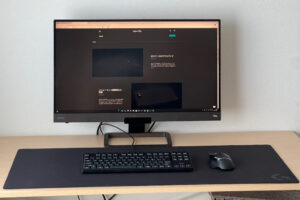ASUSのゲーミングマウスROG Spatha Xです。
ROG Spatha Xは有線・無線のデュアルモードに対応するとともに、12個のプログラム可能なボタンによってコマンド操作の多いゲームを優位に進めることが可能なゲーミングマウスです。
ROG Spatha Xを使用した感想をレビューしていきますので、コマンド操作の多いゲームが好きな方はぜひ読み進めてください。
ASUS ROG Spatha Xの基本的な仕様・デザイン・特徴
まず、 ROG Spatha Xの仕様・デザイン・特徴を紹介していきます。
仕様
- 高度なカスタマイズが可能な12ボタン
- 有線または無線のRF 2.4GHzモード
- 2.4GHzモードと有線モードの両方で1000Hzのポーリングレートを実現
- 19,000dpi光学センサー
- RGBオフのワイヤレスモードで最大67時間のバッテリー駆動
- マグネット式の充電ドックにて使わない時に充電が可能
- 安定したクリック力と7,000万回のクリック寿命を実現
- ボタンの回転機構により、マウスクリックの高速化と応答性の向上を実現
- DPI On-The-Scrollで簡単に精度の調整が可能
- ROGパラコードにより、スムーズな滑りを実現
- 視野的に分かりやすく設定が可能な専用ソフトウェア「Armoury Crate」
ROG Spatha Xは2016年10月に発売された「ROG Spatha」の後継機として、2021年6月に発売されました。
旧モデルROG Spatha は、MMOゲームに最適な6つのボタンを搭載した有線・ワイヤレス両対応ゲーミングマウスとして高い人気を誇っていたマウスでしたが、その ROG Spatha をブラッシュアップして登場したのがROG Spatha Xです。
分かりやすいところだと以下のブラッシュアップが図られています。
- 解像度が8200 dpiから19000 dpiへ性能強化
- オムロン製スイッチ(2000万回クリック)から7,000万回の寿命を誇るROGマイクロスイッチに変更
- 178.5 gから168 gへと10gの減量に成功

このマウスの特徴は何と言ってもサイドにある6つのボタン。
ボタン数の多いマウスはボタンが並列に並んでいるものが一般的ですが、それとは違い、ROGのデザインを踏襲したボタン配置になっているのも面白いです。

合わせて充電ドックの存在により、普段使用しない時はUSBケーブルを挿さなくとも充電可能です。
デザイン・ディテール
ROG Spatha Xのデザイン・ディテールについて、写真多めで見ていきましょう。










特徴1:ボタンの割り当ての幅が広くて良い意味で迷う!

ROG Spatha X は12個のボタンに自由な機能を割り当てることが可能で、割り当てられる機能は下記のとおりです。
- マウス機能
- キーボード機能
- マクロ
- マルチメディア
- Windows ショートカット
- 文字入力
- スクリーンショット
- ステルス
- 無効
マウス機能というのは、一般的な左クリック・右クリック、戻る進むなどの機能。キーボード機能がゲーミングによく使うキーを設定する機能になります。
他にもマルチメディアで音楽を再生したりボリュームを変えたりする機能やコピペなどのWindowsショートカット機能もあるのですが、個人的に面白かったのが「文字入力」機能。
例えばあるボタンに、「お世話になります。げめろぐのよしぞーです。」と設定しておけば、そのボタンをクリックしただけで文章を書きだすことが可能です。
メールの定型文など、毎日何回も文章入力するものを設定することで作業をめちゃくちゃ効率化することができますよ。
特徴2:スイッチの交換が可能

ROG Spatha Xの大きな特徴として、7,000万回のクリック寿命を実現するROGマイクロスイッチを搭載している事です。
7000万回のクリック寿命を実現している事だけでもすごい事ですが、さらに ROG Spatha X には交換用のスイッチが用意されています。
スイッチは付属の工具で簡単に取り換えることが可能です。

作業時間としては長く見積もっても5分程度で交換できるので、長期使用でクリック感が悪くなった際には交換することが可能です。
ROG Spatha X 使ってみた感想

ROG Spatha Xを実際使用してみて使いやすいと感じた点もありますが、使いづらいと感じた点もあります。まずは使用して良いと感じたポイントを紹介しましょう。
ROGロゴをベースにデザインされた6つのボタンが直感的に操作可能
ROG Spatha Xは12つのボタン全てを自分好みにカスタマイズが可能ですが、左サイドにある6つのROGロゴをベースに配置されたボタンが予想外に使いやすいです。
最初見たときは使いやすさよりもデザインに寄せちゃったのかな?感が強かったのですが、実際に使ってみるとボタンの配置を親指が直感的に覚えることが出来ます。
また、ボタンの多いマウスは12ボタンのものもあり、それに比べると6つでは物足りなさを感じるかもしれませんが、逆にバランスが良いです。
本当に必要な機能なだけに絞って設定することで、よりゲームをスムーズに進められます。
有線・無線デュアルモードでの接続が可能・特に無線が良い!

ROG Spatha Xは有線での接続と、2.4GHzによるワイヤレス接続が可能です。
ワイヤレス接続時はPC本体とUSBで接続した充電ドックが接続デバイスとなり、早くて安定した通信が可能です。
USB-Cケーブルを直接挿してより安定した有線接続での使用も可能ですが、マウスの特性上、繊細な通信精度にこだわりたいゲームに使用することはありませんので、基本無線での使用がベースになるはずです。
最大67時間のバッテリー駆動は圧倒的
ROG Spatha Xのバッテリー駆動はRBGをオフ(光らせない)の状態で67時間です。徹夜はもちろん二徹だって余裕ですし、3日目に入っても使い続けられます。
どんなに時間を食いつぶすゲームでもマウスのバッテリーが無くなるよりも先に、自分の体力が限界に来るレベルですね。
また、充電ドックにはバッテリー残量を示すランプも配置されており、満タンの時はグリーン、残量が減ってくるとブルー、残量不足になるとレッドにランプが点灯するので安心です。
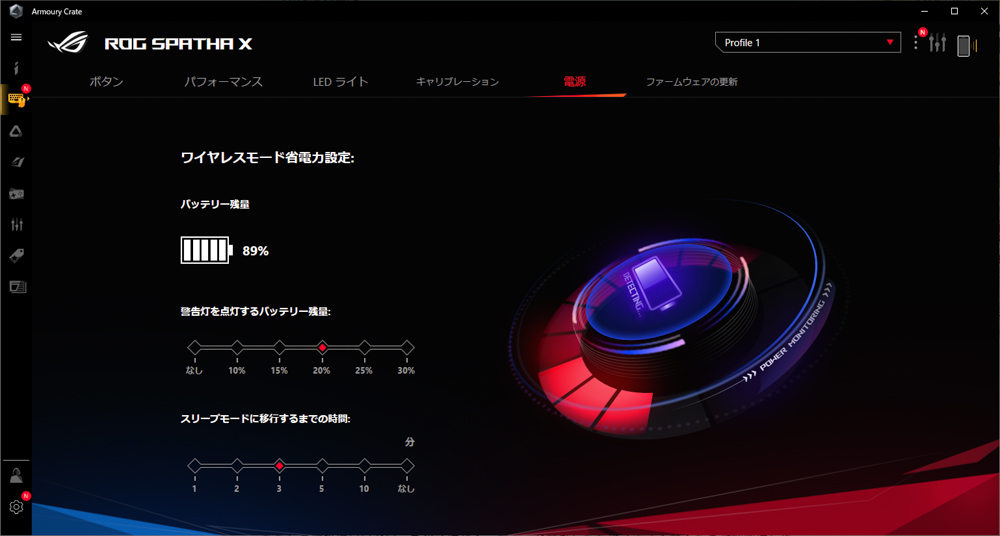
専用ソフトウェアではバッテリーに関する細かな調整も可能。残り何パーセントまで使用したら警告灯を鳴らすといった細かな設定が出来ます。
19,000dpiの光学センサーによる高い精度
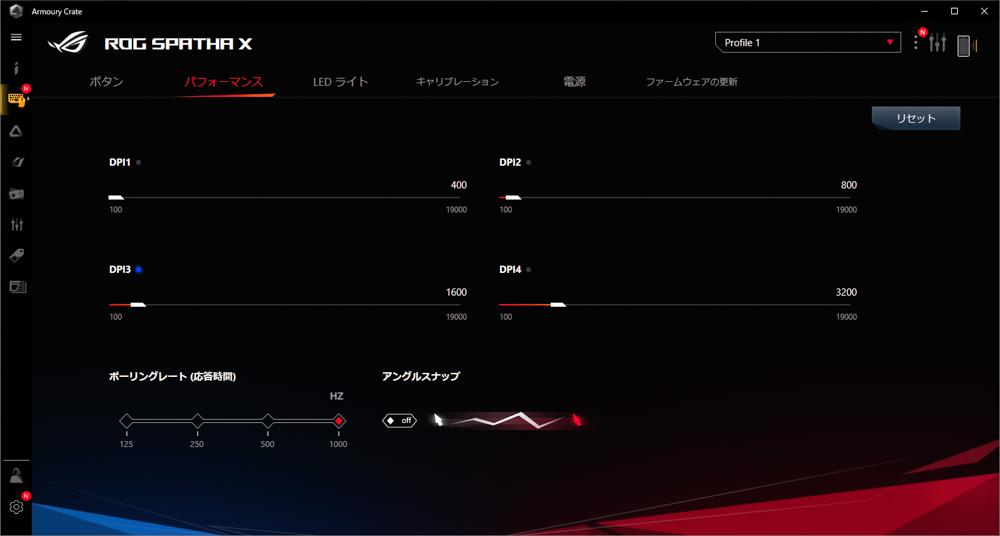
業界最高水準の19,000dpi光学センサーを有し、高い精度でのマウス操作が可能です。
設定も細かく調整することが可能で、DPI値は100から50単位で19000までの調整が可能。

またスクロールホイールの下にDPI設定ボタンがあり、ボタンをクリックするだけで設定しておいた4つのDPI値を切り替えることが可能です。DPI1~4はデフォルトでは400・800・1600・3200が設定されています。
ポートリングレートに関しても125.250.500.1000の4つから選べます。
合わせて専用アプリではキャリブレーションも細かく調整ができます。
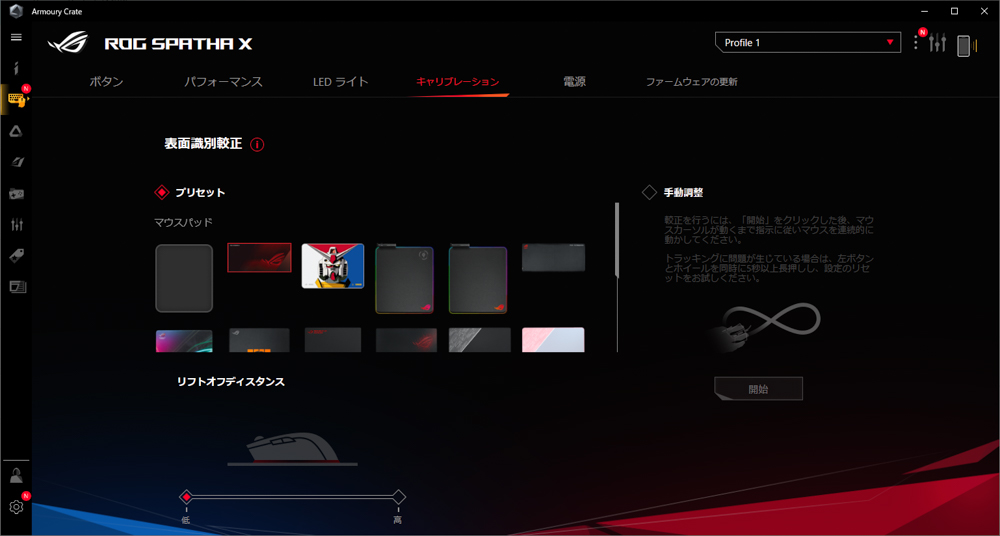
プリセットでASUSのマウスパッドが用意されているのでASUSのマウスパッドを使用している場合はプリセットがそのまま使えます。
ROG Spatha X 使って感じた不満点
ROG Spatha Xを使用していて良い点がある反面、ここはちょっとと感じたポイントもいくつかあります。続いては不満点についても紹介していきましょう。
ゲーミングマウスの中では重量級
ROG Spatha X は旧モデルのROG Spatha と比較すると、178.5gから168 gへと10.5g軽くなりました。
これだけの性能を盛り込んで、さらに10gを軽くしたことは評価に値するポイントではあるのですが、近年のゲーミングマウスはより軽い物へと進化が進んでいます。
最近では70~80gのマウスも多く、より軽量化に特化したマウスでは60g台のマウスも登場していますから、軽いマウスを使っていたユーザーが ROG Spatha X を使用すると、「重っ!!」となります。
このマウスでFPSなど俊敏な動きを求めるようなゲームをすることはありませんが、ずっしりとしている事は留意しておきましょう。
左ボタン横のボタンが押しづらい

ROG Spatha X は主となる左ボタンの横に縦並びで2つのボタンが配置されていますが、マウスのサイズが大きく、私の手では最上部にあるボタンへのアクセスがしづらいと感じました。
手の大きい方・指の長い方・指関節の柔らかい方であれば届くと思いますが、手の小さい方や指関節が硬い方ではアクセスしづらいはずです。

クリックしづらいと感じた方は、最上部のボタンには、ゲーミング時にはさほど使わないけど、割り当てをしておきたい(例えばマップを開くなど)ポイントを設定しておくと良いです。
ROG Spatha XでMO/MMOを優位に進めよう!
ROG Spatha Xを紹介してきました。
基本的なマウス性能が優れているとともに、設定できるボタン数の多いワイヤレスマウスです。
またワイヤレスでありつつも充電ドッグが有る為、充電のたびにUSBケーブルを挿すというわずら挿しさもありません。
ただ本体重量が168gとゲーミングマウスの中では重量級の為、FPS/TPSなど俊敏な動きを求められるゲームには向きません。
反対にキー操作の多いMO/MMOなどのゲームで、頻繁に使うボタンをサイドボタンを割り当てる事でゲームをよりスムーズに進めることが可能。
7000万回クリックの高い寿命を備えているとともに、交換用のスイッチも付属している事も大きな強みです。
長時間プレイが前提のMO/MMOゲームの相棒としてぴったりなマウスだと言えるのではないでしょうか。